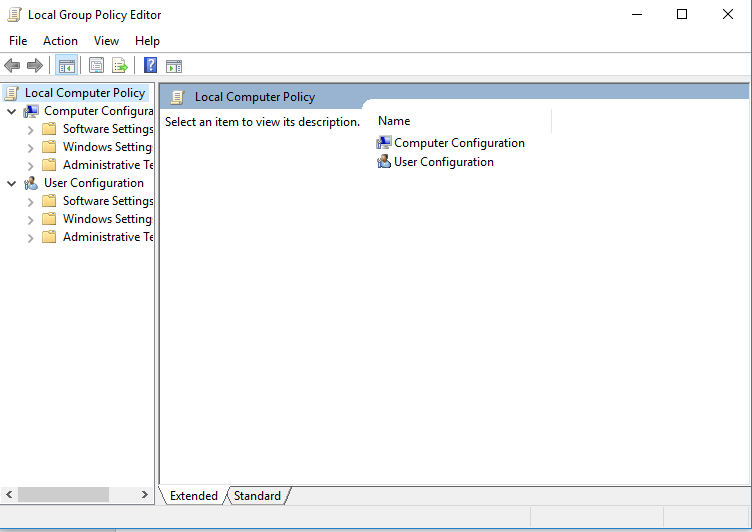
Hola ¿cómo estás?, os traemos un nuevo artículo en soporteTIC!
Outlook proporciona una función de búsqueda avanzada mediante la cual puede encontrar el elemento de correo electrónico deseado con bastante rapidez reduciendo los criterios de búsqueda. A veces, los campos de búsqueda avanzada se desactivarán y los usuarios no podrán utilizar la opción de búsqueda avanzada. Solo estará disponible una búsqueda simple, que no es suficiente para profundizar en una gran cantidad de correos electrónicos.
En este artículo, explicaremos cómo volver a habilitar la función de búsqueda avanzada de Outlook deshabilitada o atenuada mediante el Registro de Windows. Los pasos son simples y habilitarán sus opciones de búsqueda de inmediato.
Habilitación de la búsqueda avanzada en Microsoft Outlook
La búsqueda avanzada se desactiva automáticamente si ha desactivado la indexación en Windows. Podemos habilitar de forma segura la indexación para habilitar la búsqueda avanzada de Outlook.
- Vaya al menú Inicio y abra el cuadro de diálogo Ejecutar. Escriba “regedit.exe” en el cuadro de diálogo Ejecutar.
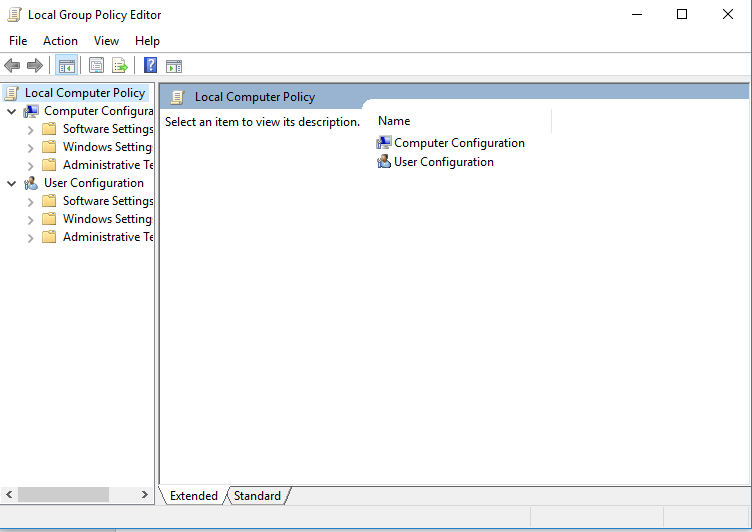
- Se abrirá la ventana del Editor del registro. Vaya al siguiente valor del Registro. “HKEY_LOCAL_MACHINE Software Policies Microsoft Windows Windows Search”.
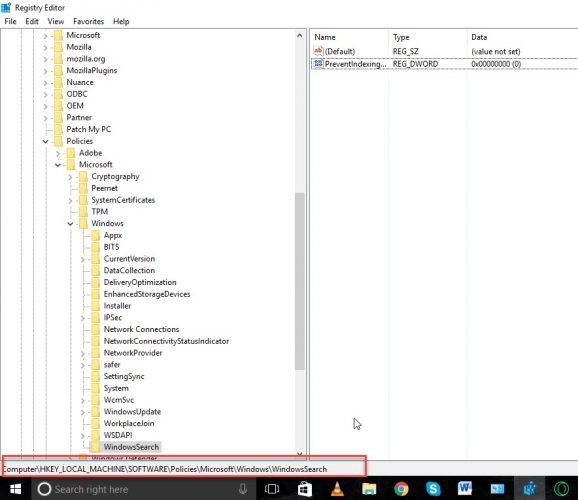
- Haga doble clic en la búsqueda de Windows y se expandirá en la ventana de la derecha. Busque el valor DWORD con el nombre «PreventIndexingOutlook».
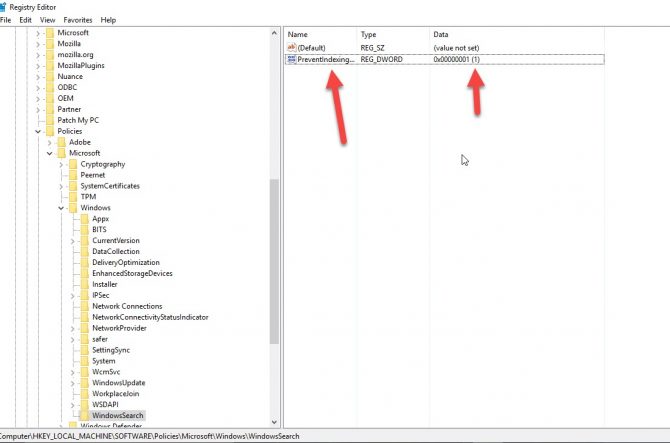
- Vea si su valor es 1, haga doble clic sobre él y modifique el valor de 1 a 0. Haga clic en Aceptar.

- Es necesario cambiar un valor más. Para esto, vaya a. “HKEY_LOCAL_MACHINE Software Microsoft Windows Search”.
- Y haga doble clic en él, se expandirá en la ventana de la derecha.
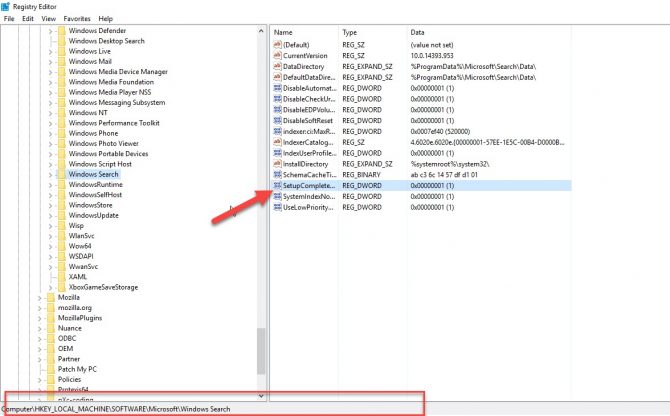
- Busque la clave con el nombre «SetupCompletedSuccessfully» y modifique su valor a 0, haciendo doble clic en ella.
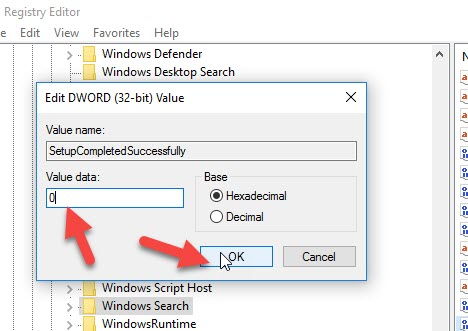
- Ahora cierre todas las pestañas y ventanas abiertas, actualice su sistema. Y reinícielo una vez para aplicar todos los cambios.
- Lo siguiente que debe hacer es volver a su Outlook y ver si las áreas deshabilitadas o grises están habilitadas ahora.
Con suerte, la búsqueda avanzada de Outlook estará disponible ahora. Puede volver a hacer la búsqueda avanzada dentro de su bandeja de entrada sobre cualquier correo electrónico, cualquier asunto, cualquier remitente o cualquier destinatario. Aplique los pasos y recupere sus búsquedas avanzadas en Outlook. Gracias.
Por hoy, nos vemos en el próximo blog, si lo compartís con vuestros amig@s, estaremos muy agradecidos 😃.
